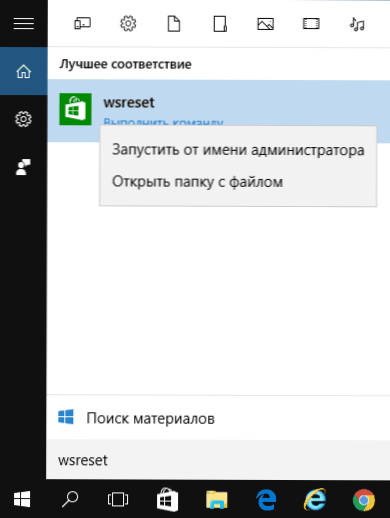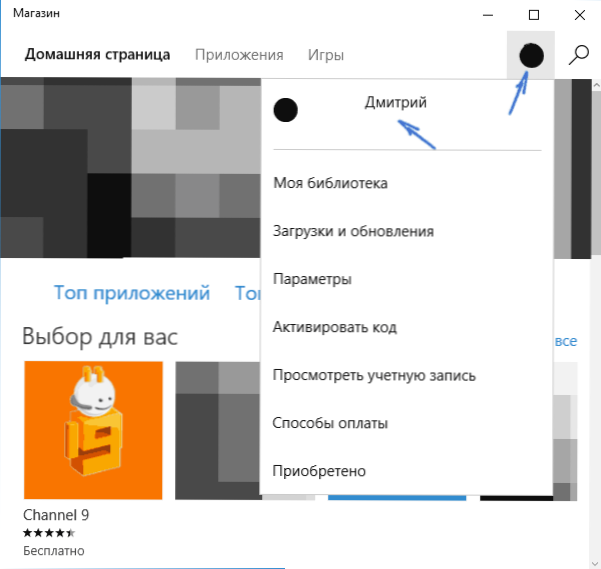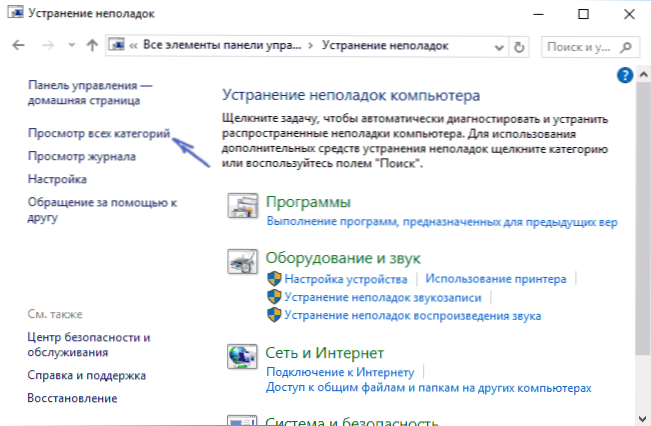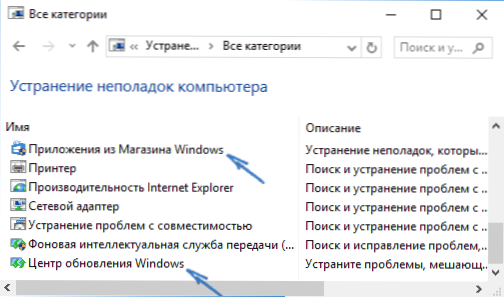Jeden pomerne časté problémy s Windows 10 - Chyba pri aktualizácii a sťahovanie aplikácií z obchodu Windows 10. Chybové kódy môžu byť rôzne: 0x80072EFD, 0x80073cf9, 0x80072EE2, 0x803F7003 a ďalšie.
Jeden pomerne časté problémy s Windows 10 - Chyba pri aktualizácii a sťahovanie aplikácií z obchodu Windows 10. Chybové kódy môžu byť rôzne: 0x80072EFD, 0x80073cf9, 0x80072EE2, 0x803F7003 a ďalšie.
V tejto príručke existujú rôzne spôsoby, ako opraviť situáciu, keď aplikácie Windows 10 na ukladanie údajov nie sú nainštalované, stiahnuté alebo aktualizované. Po prvé, existujú jednoduchšie spôsoby, ktoré majú malý vplyv na samotný OS (a preto sú bezpečné), a potom, ak nepomáhajú, ovplyvňujú parametre systému vo väčšej miere a teoreticky môžu viesť k ďalším chybám, takže buďte opatrní.
Skôr než začnete: ak sa zrazu vyskytnú chyby pri načítaní aplikácií systému Windows 10 po inštalácii nejakého antivíru, skúste to dočasne zakázať a skontrolujte, či problém vyriešil. Ak ste predtým, než narazíte na nejaké problémy, odpojili funkcie spyware systému Windows 10 od programov tretích strán, uistite sa, že servery spoločnosti Microsoft nie sú vo vašom hostiteľskom súbore zakázané (pozrite si súbor Windows 10 Hosts). Mimochodom, ak ešte stále neštartujete počítač, urobte to: možno systém potrebuje aktualizovať a po reštarte bude úložisko opäť fungovať. Posledná vec: skontrolujte dátum a čas v počítači.
Obnovte systém Windows 10, odhláste sa
Prvá vec, ktorú by ste mali vyskúšať, je vynulovať obchod Windows 10 a tiež sa odhlásiť z vášho účtu a znovu sa prihlásiť.
- Ak to chcete urobiť, po zatvorení úložiska aplikácií zadajte vyhľadávanie wsreset a spustite príkaz v mene administrátora (pozri snímku obrazovky). To isté môžete urobiť stlačením klávesov Win + R a zadaním textu wsreset.
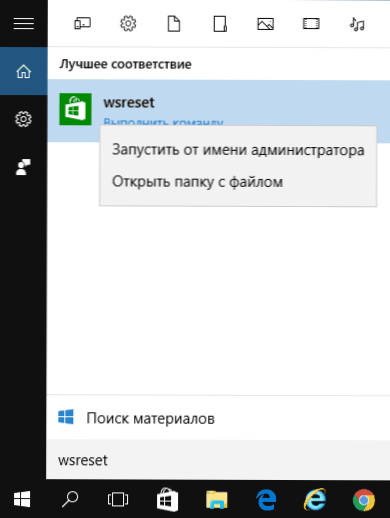
- Po úspešnom dokončení príkazu (práca vyzerá ako otvorené, niekedy aj dlho príkazové okno), úložisko aplikácií Windows by malo automaticky začať
- Ak aplikácie nezačnú sťahovať po wsreset, odhláste sa z účtu v obchode (kliknite na ikonu účtu, vyberte účet a kliknite na tlačidlo "Ukončiť"). Zatvorte úložisko, reštartujte a prihláste sa do svojho účtu.
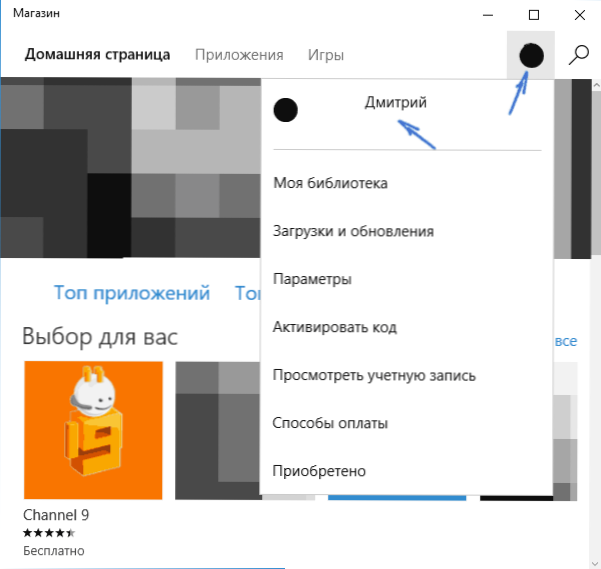
V skutočnosti táto metóda nie je tak často práca, ale odporúčam ju začať s ňou.
Riešenie problémov so systémom Windows 10
Ďalším jednoduchým a bezpečným spôsobom, ako vyskúšať, sú zabudované nástroje na diagnostiku a odstraňovanie problémov pre systém Windows 10.
- Prejdite na ovládací panel (pozrite si časť Otvorenie ovládacieho panela v systéme Windows 10)
- Vyberte "Problémy s vyhľadávaním a opravami" (ak máte v poli "Zobraziť" kategóriu) alebo "Riešenie problémov" (v prípade "Ikony").
- Vľavo kliknite na položku Zobraziť všetky kategórie.
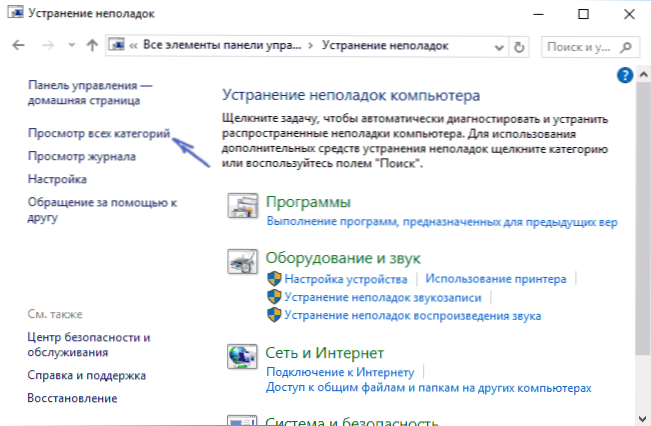
- Riešenie problémov s aplikáciami Windows Update a Windows Store Apps.
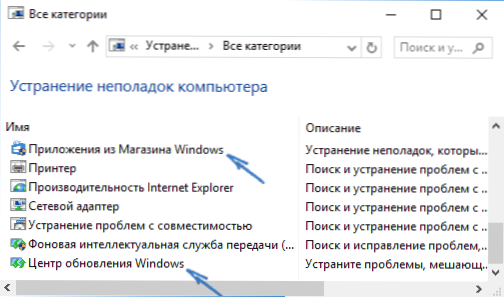
Po tom, len v prípade, reštartujte počítač a znova skontrolujte, či sú aplikácie nainštalované z obchodu teraz.
Obnoviť centrum aktualizácií
Ďalšia metóda by mala začať odpojovaním od internetu. Po odpojení postupujte podľa týchto krokov:
- Spustite príkazový riadok ako správca (pomocou ponuky pravým tlačidlom kliknite na tlačidlo "Štart") a následne vykonajte nasledujúce príkazy.
- net stop wuauserv
- presunúť c: \ Windows \ SoftwareDistribution c: \ Windows \ SoftwareDistribution.bak
- net start wuauserv
- Zatvorte príkazový riadok a reštartujte počítač.
Skontrolujte, či boli aplikácie stiahnuté z obchodu po týchto akciách.
Preinštalovanie systému Windows 10 Store
Už som napísal o tom, ako sa to robí v pokynoch Ako nainštalovať Windows 10 obchod po odstránení, ja dám viac stručne (ale aj efektívne) tu.

Ak chcete začať, spustite príkazový riadok ako správca a zadajte príkaz
PowerShell -ExecutionPolicy Unrestricted -Command "& {$ manifest = (Get-AppxPackage Microsoft.WindowsStore) .InstallLocation + '\ AppxManifest.xml'; Add-AppxPackage -DisableDevelopmentMode -Register $ manifest}"Stlačte kláves Enter a po dokončení príkazu zatvorte príkazový riadok a reštartujte počítač.
V tomto momente sú to všetky spôsoby, ktoré môžem ponúknuť na vyriešenie opísaného problému. Ak je niečo nové, pridajte ho do sprievodcu.